Il framework di trascinamento di Android consente di aggiungere funzionalità di trascinamento interattive alla tua app. Grazie al trascinamento, gli utenti possono copiare o spostare testo, immagini, oggetti e qualsiasi contenuto che può essere rappresentato da un URI, da un View a un altro all'interno di un'app o tra app in modalità multi-finestra.
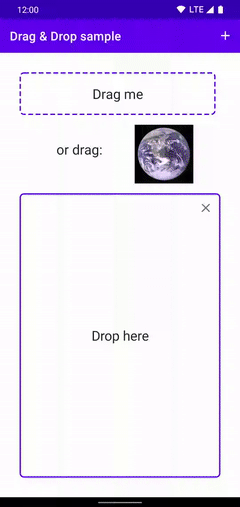
|
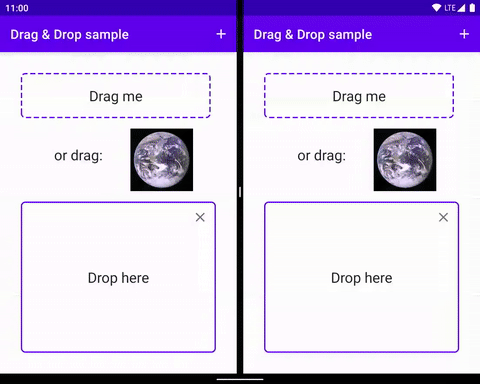
|
|
|
|
Il framework include una classe di eventi di trascinamento, listener di trascinamento, nonché classi e metodi helper. Sebbene progettato principalmente per consentire il trasferimento di dati, puoi utilizzare il framework per altre azioni dell'interfaccia utente. Ad esempio, puoi creare un'app che combini i colori quando l'utente trascina un'icona di un colore su un'altra icona. Tuttavia, il resto del documento descrive il framework di trascinamento dei dati nel contesto del trasferimento dei dati.
Panoramica
Il processo di trascinamento è costituito da alcuni elementi.
Origine di trascinamento: la visualizzazione del punto iniziale del processo di trascinamento.
Rilascia target: una visualizzazione che può accettare i dati di trascinamento.
Ombra di trascinamento: un'ombra di trascinamento è una rappresentazione dei dati trascinati ed è visibile agli utenti.
Eventi di trascinamento: quando l'utente sposta l'ombra di trascinamento sul layout dell'app, il sistema invia eventi di trascinamento ai listener di eventi di trascinamento e ai metodi di callback associati agli oggetti
Viewnel layout.
Un'operazione di trascinamento inizia quando l'utente esegue un gesto dell'interfaccia utente che la tua app riconosce come segnale per iniziare a trascinare i dati. In risposta, l'app comunica al sistema che è in corso un'operazione di trascinamento della selezione. Il sistema richiama la tua app per ottenere un'ombra di trascinamento e mostrarla agli utenti durante il processo di trascinamento.
Quando l'utente sposta l'ombra di trascinamento sul layout dell'app, il sistema invia gli eventi di trascinamento ai listener di eventi di trascinamento e ai metodi di callback associati agli oggetti View nel layout. Se l'utente rilascia l'ombra di trascinamento su un target, il sistema vi invia i dati. L'operazione di trascinamento termina quando l'utente rilascia l'ombra di trascinamento, indipendentemente dal fatto che si trovi o meno sopra una destinazione.
Argomenti
- Concetti principali
- Comprendi il processo di trascinamento.
- DropHelper per il trascinamento semplificato
- Scopri come implementare il trascinamento con
DropHelper. - Implementare il trascinamento con le visualizzazioni
- In alternativa, implementa il trascinamento con le visualizzazioni Android, in modo da avere un maggiore controllo sui dettagli per gli sviluppatori.
- Trascinamento in modalità multi-finestra
- Supporta il trascinamento in modalità multi-finestra per consentire lo spostamento degli oggetti tra diverse applicazioni.
Risorse aggiuntive
- Codelab per il trascinamento mediante le viste
- Video con trascina per un multitasking perfetto
- Campioni di trascinamento che contengono vari modi per implementare il trascinamento e l'accettazione di contenuti rich media.


